
Sadržaj:
- Autor John Day [email protected].
- Public 2024-01-30 09:32.
- Zadnja promjena 2025-01-23 14:47.



Evo sjajnog 3D ispisanog projekta koji treba poduzeti neposredno prije Noći vještica. Slijedite korake u nastavku kako biste od sebe napravili nosivi Light Up 3D ispisani Jack-O-Lantern koji možete nositi oko vrata ili staviti na radni stol kako biste ušli u duh Noći vještica …
Za izradu vam je potreban 3D pisač i po mogućnosti narančasta i prozirna nit za ispis bundeve te mikro kontroler temeljen na Aduinu koji se može koristiti za osvjetljavanje 4 neopiksela/RGB LED dioda. U mom slučaju koristim mini drangulije Adafruits i lipo bateriju od 110 mAh za napajanje kruga.
Korak 1: Komponente koje su vam potrebne za dovršetak izrade


Ovdje je popis elektroničkih komponenti koje su vam potrebne za dovršetak izrade
- Adafruit sitnica - 5V ili 3.3V
- NeoPixel paket od 4 komada
- Lipo 3.7V 110mah
- Lipo punjač
- Klizni prekidač
- Ženski Lipo konektor
- 26AWG žica prekrivena silikonom
Lemilica i pištolj za vruće ljepilo.
Osim toga, za 3D ispis Pumpkin STL datoteka trebat će vam 3D pisač i filament, u mom slučaju koristim prozirnu, narančastu, crnu i zelenu 1,75 mm PLA. A za 3D pisač koristim Flashforge creator pro koji ima opciju pause i un-pause koja mi omogućuje promjenu filamenta usred ispisa.
Korak 2: 3D ispis




Preuzmite priložene datoteke STL i pomoću softverskog isječka za 3D ispis, te 3D ispišite datoteke. Ako nemate pri ruci 3D pisač, možete ga koristiti u svom lokalnom klubu proizvođača ili biblioteci ili koristiti uslugu 3D ispisa poput 3D čvorišta.
U mom slučaju, ispisao sam STL datoteke koristeći Flashforge creator pro i 1,75 mm PLA, a za rezanje koristim Slic3r s visinom sloja postavljenom na 0,3 mm i gustoćom ispune na 60 %.
Za ispis datoteke PumpkinTop.stl počeo sam s prozirnim vlaknom, a zatim sam prešao na narančastu PLA čim su se oči i usta počele prikazivati, a zatim je slijedilo crno na oko 82% vremena kada se ispis trebao završiti, i zatim zelena kada 92% otiska..
Korak 3: Krug

Za sklop koji sam lemio 4 neopiksela u lanac, pažljivo pratite strelicu smjera za podatke. Spojite
- + ve prvog neopiksela do Bat+ pribadača na nakitu
- GND na neopikselu do GND sitnice
- i Din koji je označen strelicom do pina#1 na sitnici.
A na drugom kraju neopiksela povezujem ženski konektor za Lipo, tako da ga je lako montirati u 3D ispisane dijelove.
Osim toga, spojio sam klizni prekidač na +ve stranu lipa, tako da je lako uključiti/isključiti napajanje na sitnicama.
Korak 4: Prijenos Arduino skice



Instalirajte Arduino IDE na svoje računalo i idite na postavke u Arduino IDE -u te dodajte donji URL u dodatne URL -ove upravitelja ploča
adafruit.github.io/arduino-board-index/pac…
Zatim pretražite i instalirajte paket Adafruit AVR ploča, jednom ćete vidjeti "Adafruit Trinket 8MHz" pod Alati -> Ploče, kao što vidite na gornjoj slici.
Sada preuzmite skicu u prilogu, odaberite priključak, pritisnite gumb na dranguliji i učitajte kôd. Za više informacija o postavljanju Arduino IDE-a/instaliranju upravljačkog programa za vaše računalo, pogledajte vodič za učenje na-https://learn.adafruit.com/adafruit-arduino-ide-se…
Kao dio skice, dva piksela u sredini svijetle crveno i trepere svake 1 sekunde. I zeleno za oči tikve neprestano svijetli. Izmijenite i prenesite skicu bojama koje želite, isprobajte oči plavom bojom umjesto zelenom.
Za više informacija o Trinketu pogledajte vodič za učenje na -
Korak 5: Sve spojite



Za dodavanje elektroničkih komponenti u 3D tiskane dijelove koje sam upotrijebio vrućim ljepilom, počnite vrućim ljepilom lijepljenjem sitnice Adafruit na 3D ispisanom dijelu bundeve sa strane bundeve koja nema polukrug u oku, tako da poravnava se s otvorom baze, tako da možete reprogramirati sitnice ako vam se ne sviđaju boje.
Dodajte prekidač za otvaranje gornjih otvora baze i lipo u sredini baze prema desno od rupe u podnožju tako da je suprotno od sitnica.
Nakon što pokrenete test, možete vruće zalijepiti vrh na dno 3D ispisanih dijelova. a za ponovno punjenje lipo -a uklonite JST pin baterije i spojite ga na Lipo punjač.
Preporučeni:
Nosivi senzor pulsa: 10 koraka (sa slikama)

Nosivi senzor pulsa: Opis projektaOvaj projekt se bavi projektiranjem i stvaranjem nosive opreme koja će uzeti u obzir zdravlje korisnika koji će je nositi. Njegov je cilj djelovati poput egzoskeleta čija je funkcija opustiti i smiriti korisnika tijekom
Nosivi pametni uložak za osjetljivost: 13 koraka (sa slikama)
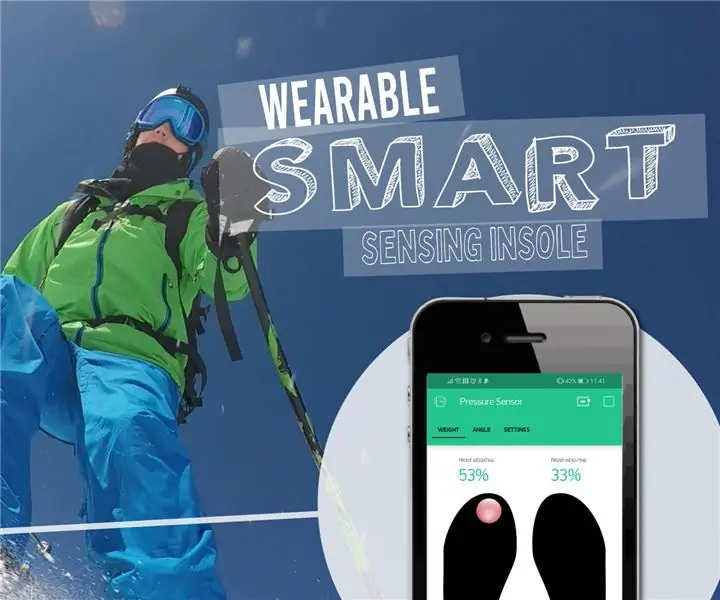
Nosivi uložak Smart Sensing: Razumijevanje orijentacije i raspodjele sile koju stopala djeluju na stopala može biti izuzetno korisno u sprječavanju ozljeda te procjeni i poboljšanju izvedbe u raznim aktivnostima. Želim poboljšati svoju skijašku tehniku i s ljubavlju prema svima
EqualAir: Nosivi NeoPixel zaslon aktiviran senzorom zagađenja zraka: 7 koraka (sa slikama)

EqualAir: Nosivi NeoPixel zaslon aktiviran senzorom onečišćenja zraka: Cilj projekta je napraviti nosivu majicu koja prikazuje evokativnu grafiku kada je zagađenje zraka iznad postavljenog praga. Grafika je inspirirana klasičnom igrom "razbijači cigle", po tome što je automobil poput vesla koje sp
[TFCD] Biokompatibilni feroelektrični nano-generatori kao nosivi: 6 koraka (sa slikama)
![[TFCD] Biokompatibilni feroelektrični nano-generatori kao nosivi: 6 koraka (sa slikama) [TFCD] Biokompatibilni feroelektrični nano-generatori kao nosivi: 6 koraka (sa slikama)](https://i.howwhatproduce.com/images/004/image-9305-15-j.webp)
[TFCD] Biokompatibilni feroelektrični nano-generatori kao nosivi: U ovom vodiču bit će ispitana primjena biokompatibilnih feroelektretnih nano-generatora (FENG-ova) na tržištu nosivih uređaja. FENG-ovi mogu generirati energiju pri savijanju ili presavijanju pa se stoga komprimiraju. pričvršćivanje FENG -ova na
Nosivi glasovir za igračke: 11 koraka (sa slikama)

Nosivi igrački glasovir: Klavir igračka ugrađen u majicu. Ima 8 tipki od Do do Do (1 oktava). Možete svirati jednostavnu glazbu noseći majicu i pritiskom na gumb tkanine na majici. Sve komponente igračkog klavira (baterije, zvučnik, ploča) su na mjestu
